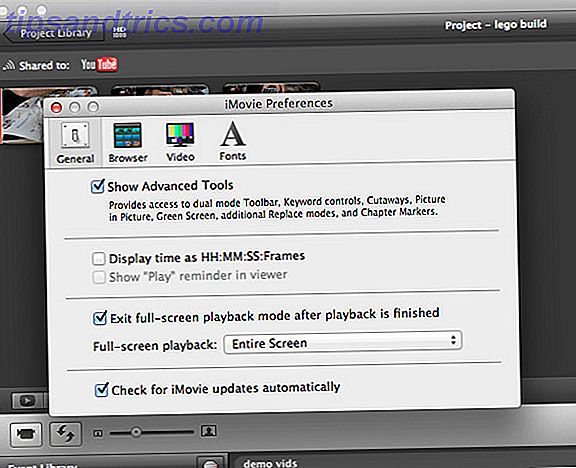Effektivitet er nøkkelen til å bli produktiv. Det kan ofte være å kjøpe en bærbar mus for å bruke på farten, eller et nytt produktivitetsprogram.
KDE Plasma er et fantastisk skrivebordsmiljø. Slik nyter du de nyeste KDE-plasmaprisene med KDE Neon. Slik nyter du de nyeste KDE-plasmaprisene med KDE Neon. Vil du ha en ren KDE-opplevelse med oppdaterte mottak så raskt som mulig? I så fall bør du vurdere KDE neon. Les mer som kan installeres på Linux-operativsystemer. KDE Plasma 5 er deres nåværende og nyeste tilbud på deres flaggskipprodukt. Disse enkle tweaksene vil gjøre deg til en KDE-effektivitetsrockstjerne.
1. Program Dashboard
Applikasjonsdashboardet er å KDE hva Launchpad er til Mac. For de av dere som ikke er kjent med Launchpad, er det Apples fullskjerms applikasjonspluker. Nyt Apples Launchpad på Windows-maskinen med WinLaunch. Nyt Apples Launchpad på Windows-maskinen med WinLaunch Les mer. Det er ikke nødvendig å åpne en startlinje, og bla gjennom leksikologisk sorterte applikasjoner. Du treffer en knapp, og du kan se alle appene dine og raskt søke etter den du ønsker. For å glede seg over godheten til programoversikten, legg til sin widget til din kicker eller på skrivebordet.
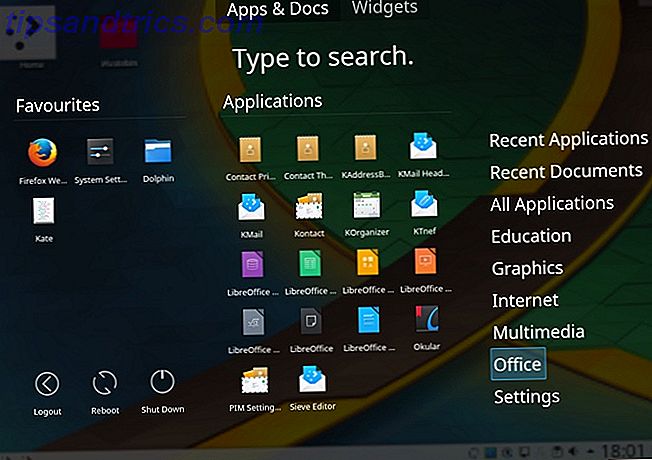
Dashbordet er klokt nok til å huske det ofte brukte programmet og sorterer programmene dine i typer. Skriving for å søke etter 6 måter å søke etter dato på Google 6 måter å søke etter dato på Google Du kan tilpasse Googles søk på mange måter nå. Søke innenfor en dato er viktig for noen spesifikke typer informasjon. La oss lese noen tips og triks om hvordan du gjør det. Les mer er verdt sin vekt i gull. Så snart widgeten åpnes begynner du å skrive de tingene du leter etter og voila.

2. Behold dine skrifttyper
Mens du kan høste mange viktige fordeler ved å bruke en skriftbehandling, er den viktigste årsaken at en god skriftleder øker ytelsen til deg og datamaskinen. Hvis du er en vanlig skrifttype installer 5 Nettsteder for å oppdage og laste ned fonter 5 Nettsteder for å oppdage og laste ned fonter Å finne rettighetsklarede fonter kan være en utfordring. I dag runder kule nettsteder og verktøy fem steder med unike skrifter som bare kan være perfekte for ditt neste prosjekt. Les mer, du kan bli overrasket over å vite at du kan ha for mange skrifter. Hver gang systemet starter, må den laste alle skriftene du har installert. Rulling gjennom en rotete samling av skrifter for å finne den rette kan også være et ordensforstyrrelser.
KDEs innebygde skrifttypebehandling lar deg sortere skriftene dine i grupper og aktivere eller deaktivere dem etter ønske. Du kan finne skriftleder ved å gå til Systeminnstillinger> Skrifter> Skriftbehandling . Du kan nå opprette egendefinerte skrifttypegrupper ved å klikke på plussikonet (+) og dra dine valgte skrifttyper til de respektive gruppene. Hvis du trenger en kortere liste over skrifter i et program, deaktiver bare de gruppene du ikke trenger. Denne metoden fungerer bra hvis du bare trenger en gruppe fonter i et bestemt program.
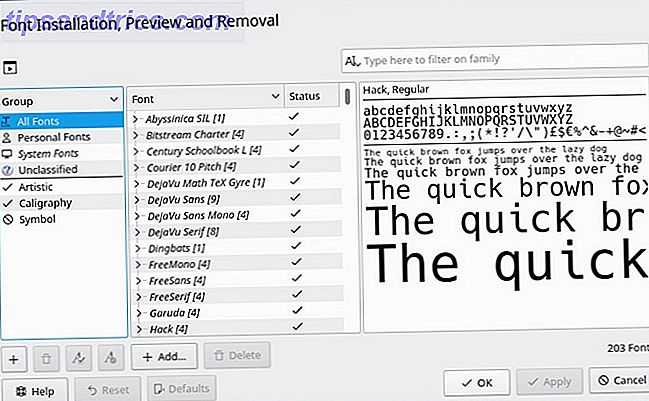
3. Til Autostart eller Ikke Autostart
Finne det søte stedet mellom å ha tjenester på forhånd Slik starter du applikasjoner automatisk som Linux-støvler Slik starter du applikasjoner automatisk som Linux Boots Laster du manuelt programmer hver gang du slår på datamaskinen? Ville du heller ikke ha dem automatisk lastet i stedet? Slik starter du automatisk startprogrammer i Linux. Les Mer versus systemet blir trukket ned av for mange tjenester. Heldigvis gjør Plasma autostarting ting så enkelt som å stoppe dem. Naviger til Systeminnstillinger> Oppstart og Avslutt . Du vil da bli presentert med noen få alternativer. Bortsett fra å deaktivere påloggingsskjermen, kan du stille inn programmer for automatisk å være der når du starter maskinen. Under Autostart kan du legge til et bestemt program eller kjøre et oppstartskript.
I enkelte situasjoner trenger du kanskje ikke en bestemt tjeneste, men trenger fortsatt å beholde programmet. For eksempel har du opprettet et nettsted som kjører på Apache, og har nå distribuert det til internett. Det kan ikke være behov for Apache å starte når maskinen din gjør det, men det kan hende du fortsatt trenger det hvis du må gjøre endringer i fremtiden. Under bakgrunnstjenester finner du tjenestene som starter med maskinen din. Autostarting kan deaktiveres midlertidig, frigjøre ressurser på maskinen din.
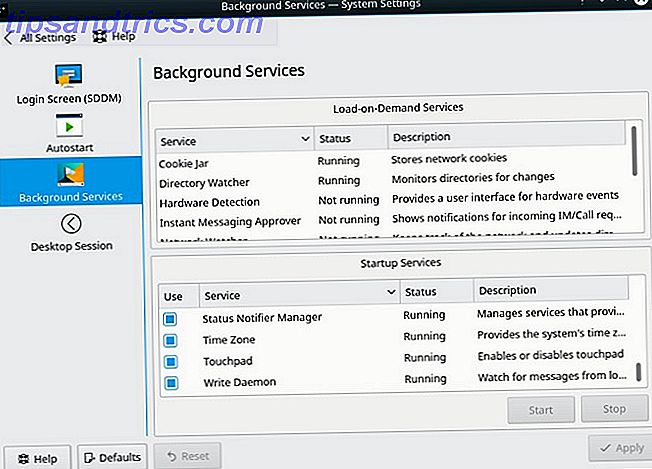
4. Vinduets regler
Plasma gjør det enkelt å fokusere og få informasjon på et vindu. Gå over til Systeminnstillinger> Vinduestyring> Vinduesregler . Glem å kaste bort tidstørrelsen og endre størrelsen på Windows Go Nuts With Nutyx: Et tilpassbart Linux-operativsystem Go Nuts With Nutyx: Et tilpassbart Linux-operativsystem Som en Linux-distro er NuTyX rettet mot Linux-fanatikere. Men på grunn av sin kommandolinje grensesnitt, er det en ganske bare-bein men funksjonell OS. Er NuTyX riktig for deg? Les mer, og få viktige programmer tapt i et hav av applikasjonsvinduer.
Klikk på Finn vinduegenskaper og velg vinduet du ønsker å bli bedre kjent med. Du kan nå basere reglene du skal angi på et vindues klasse, rolle eller til og med litt tekst i tittelen. Bestem hvor det skal gyte, hvilken størrelse det skal være, la det være over alle andre og mange flere.
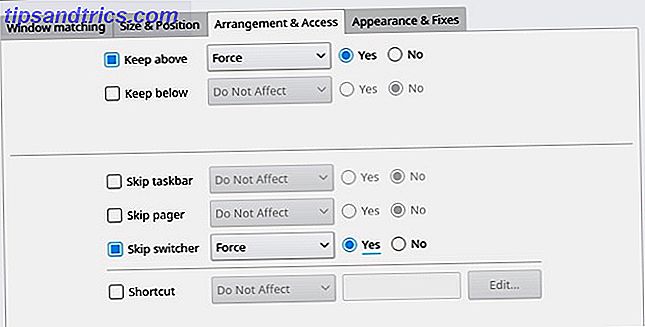
5. Telefonen og datamaskinen er en
Ønsker du å motta smarttelefonvarsler på datamaskinen din? Hva med utklippstavle deling 6 Verktøy for å administrere ditt Linux utklippstavle 6 Verktøy for å administrere ditt Linux utklippstavle Utklippstavle ledere vil spare deg for massevis av stress og hodepine - du vil ikke gå en dag uten å bruke en. Vi har testet seks verktøy for utklippstavler for å hjelpe Turbo Charge utklippstavlen. Les mer ? Ville det ikke vært hyggelig å fjernkontrollere musikk og videoer? Vil du bruke telefonen som en berøringsinngangsenhet for datamaskinen din? Hvis du svarte ja til noen av disse, har du lykke til - den glitrende KDE Connect er bygd inn i KDE.
Når du har lastet ned KDE Connect på Android-håndsettet, går du til Systeminnstillinger> KDE Connect på datamaskinen. Etter en rask sammenkoblingsprosess vil du nå synkronisere telefonen og datamaskinen. I tillegg til funksjonene nevnt ovenfor er det så mange andre nyttige funksjoner pilet inn i KDE Connect. Vi har alle vært i den situasjonen der vi krypterer for å stoppe en video mens telefonen ringer. Mediaspillere VLC og Amarok vil både sette pause på hva du gjør når telefonen ringer, slik at underholdningen fortsetter der du sluttet.
Er noe som dette absolutt nødvendig? Sannsynligvis ikke. Men er det noe som er helt greit? Definitivt ja.
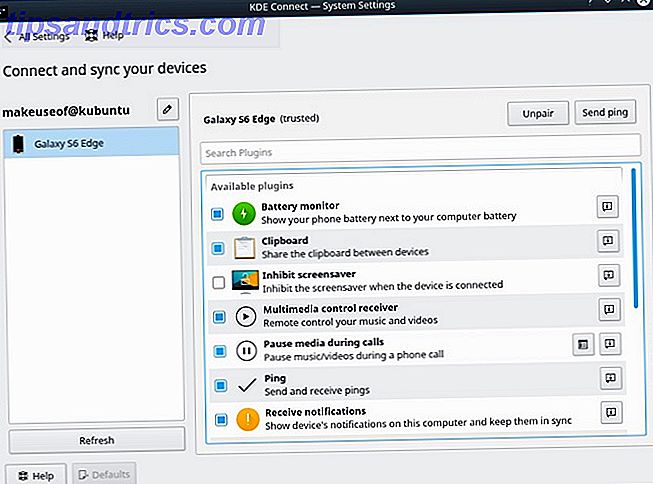
Vi finner ofte at små endringer i arbeidsflyten kan likestille mye større endringer i effektiviteten. KDE utnytter friheten som er en av Linuxs viktigste styrker Ingen Windows eller Mac for meg: 8 Grunner til at jeg bare bruker Linux Ingen Windows eller Mac for meg: 8 Grunner til at jeg bare bruker Linux Gratis og åpen kildekode-skrivebord er bra, men de aren Det er ikke helt populært. Likevel har jeg kjørt Linux utelukkende i bedre del av et tiår. Her er noen grunner til hvorfor. Les mer . Fleksibiliteten og det brede utvalget av alternativer kan være skremmende, men en gang har det gjort stive måter å jobbe så mye vanskeligere på. Viktigst, disse tweaks er enkle å bruke:
- Applikasjonspanelet for å navigere til et program så fort som mulig.
- Font Management for å øke oppstartstidene og kun liste over nødvendige skrifttyper.
- Raffinerer oppstartspostene dine slik at maskinen alltid er klar.
- Innstilling av regler på dine vinduer, slik at de er den perfekte størrelsen og stillingen.
- Få mobilen din til å bli en forlengelse av datamaskinen din med KDE Connect.
Hvilke tweaks bruker du på daglig basis? Har disse tweaksene økt eller redusert effektiviteten og produktiviteten? Hva mer elsker du om KDE eller Plasma? Gi oss beskjed i kommentarene nedenfor!
Bildekreditt: zzoplanet / Depositphotos

![Gi Finder Oppgraderingen Det Trenger Svært Med XtraFinder [Mac]](https://www.tipsandtrics.com/img/mac/736/give-finder-upgrade-it-sorely-needs-with-xtrafinder.png)